Stvaranje web-mjesta u sustavu SharePoint
Stvaranje web-mjesta
-
Odaberite + Stvori web-mjesto na SharePoint početnoj stranici.
-
U čarobnjaku učinite sljedeće:
-
Odaberite želite li stvoriti Timsko web-mjesto ili Komunikacijsko web-mjesto.
-
Unesite naziv (i opis, ako želite) za web-mjesto.
-
Možete odabrati Uređivanje

Važno: Jedini simboli dopušteni na adresi web-mjesta su podvlake, crtice, jednostruki navodnici i točke i ne mogu započinjanje ili završavanje točkom.
-
Odaberite razinu osjetljivosti za informacije o web-mjestu.
-
Odaberite hoće li grupa biti javna ili privatna (ako stvara timsko web-mjesto).
-
Odaberite zadani jezik za web-mjesto, a zatim kliknite Dalje.
-
-
U sljedećem oknu unesite vlasnike i članove.
-
Odaberite Gotovo.
Moderno web- SharePoint-mjesto stvoreno je i spremno za korištenje za nekoliko sekundi. Ako ste odabrali timsko web-mjesto,Microsoft 365 će se stvoriti i grupa.
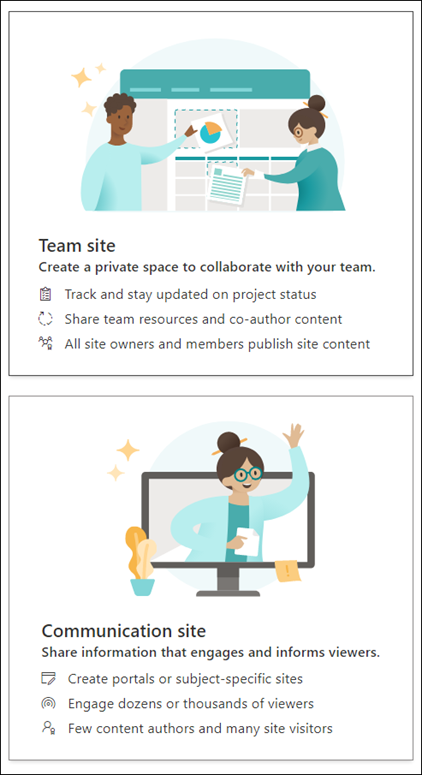
Dodavanje popisa ili biblioteke dokumenata
-
Otvorite web-mjesto na koje želite dodati popis ili biblioteku.
-
Odaberite Novo.
-
Odaberite Popis ili Biblioteka dokumenata.
-
U oknu Staranje:
-
Unesite naziv popisa ili biblioteke (ako želite, možete unijeti i opis).
-
Odaberite Stvori.
-
Izmjena onoga što vidite pomoću filtara
-
Idite na popis ili biblioteku koju želite filtrirati.
-
Odaberite Otvori okno za filtre

-
Pomoću dostupnih mogućnosti odaberite kako želite filtrirati popis ili biblioteku.
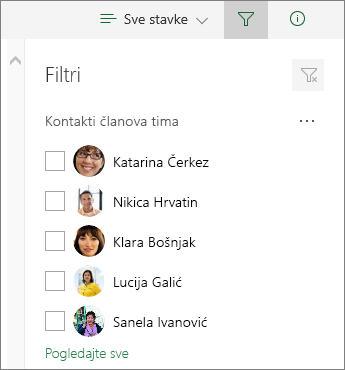
Dodavanje stranice
-
Otvorite web-mjesto na koje želite dodati stranicu.
-
Odaberite Novo.
-
Odaberite Stranica.
-
Odaberite predložak, a zatim Stvori stranicu.
-
Upišite naziv stranice, a zatim dodajte bilo koji drugi sadržaj koji želite.
Pomoću web-dijelova dodajte tekst, slike i drugi sadržaj.
-
Kada budete spremni, odaberite Objavi.
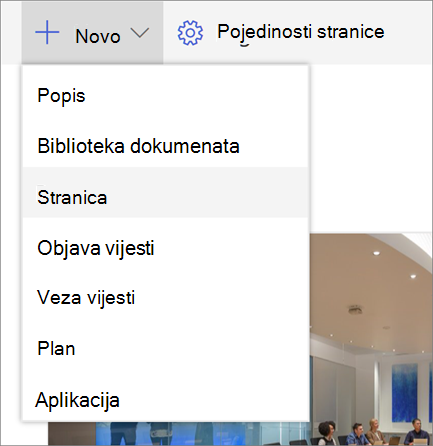
Dodavanje web-dijela
-
U objavi vijesti ili na stranici odaberite znak plus

-
Odaberite web-dio koji želite koristiti: Tekst, Slika, Preglednik datoteka, Veza, ...
-
Kada dodate sve željene web-dijelove, odaberite Objavi.
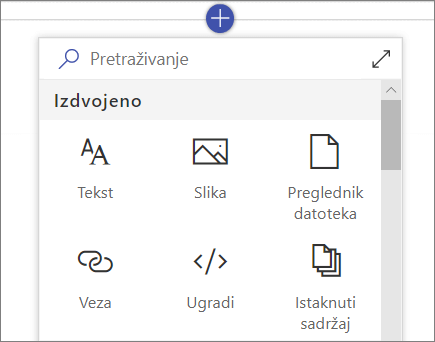
Neke se funkcije postupno uvode u tvrtke ili ustanove koje su postavile mogućnosti ciljanog izdanja u sustavu Microsoft 365. To znači da vam se ta značajka možda neće prikazati ili da se možda neće podudarati s opisom u člancima pomoći.










